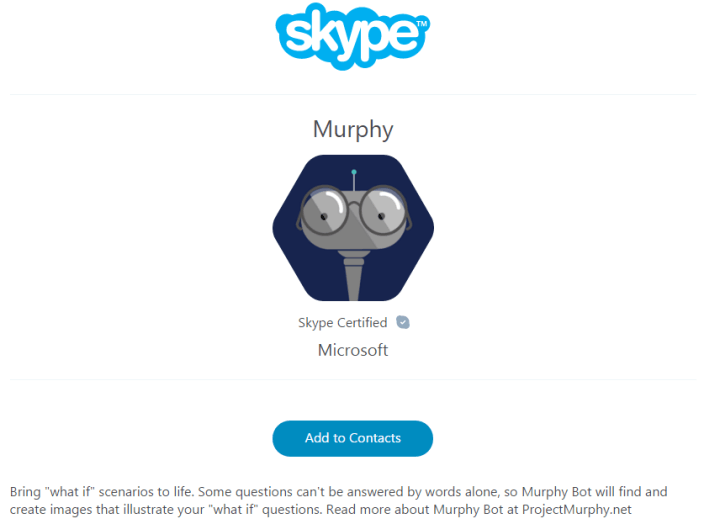- Skype е чудесно приложение за незабавни съобщения, но дори страхотните приложения имат определени проблеми.
- Някои потребители съобщиха, че опцията за автоматично влизане не работи правилно в Windows 10.
- За да разрешите този проблем, проверете настройките на Skype и се уверете, че опцията за автоматично влизане е активирана.
- Ако имате допълнителни проблеми със Skype, не забравяйте да проверите нашия Skype концентратор където публикуваме всякакви полезни ръководства.

Този софтуер ще поддържа драйверите ви работещи, като по този начин ви предпазва от често срещани компютърни грешки и отказ на хардуер. Проверете всичките си драйвери сега в 3 лесни стъпки:
- Изтеглете DriverFix (проверен файл за изтегляне).
- Щракнете Започни сканиране за да намерите всички проблемни драйвери.
- Щракнете Актуализиране на драйвери за да получите нови версии и да избегнете неизправност в системата.
- DriverFix е изтеглен от 0 читатели този месец.
6. Деактивирайте известията по Skype
- Отворете Skype и отидете на Инструменти> Опции.
- Отидете на Настройки за известията и се уверете, че това идва онлайн опцията не е маркирана.

- Щракнете Запазете за да запазите промените.
Това изглежда странно решение, но малко потребители твърдят, че работи, така че няма да ви навреди да го опитате.
7. Използвайте ListFix
- Напълно затворете Skype.
- Изтеглете ListFix.
- След изтегляне на инструмента го извлечете.
- Стартирайте инструмента.

- Изберете и shared.xml и щракнете Изчистете Skype имена.

- След като процесът приключи, щракнете върху Изчистете бисквитките на Skype.
- Затворете приложението ListFix и опитайте да стартирате Skype отново.
8. Прекратете връзката между вашия акаунт в Microsoft и Facebook
- Отидете на https://login.skype.com и влезте с вашия Skype акаунт.
- Сега отидете на Настройки и прекратете връзката между вашия акаунт в Microsoft и Facebook.
След това акаунтът ви в Microsoft и Facebook ще бъде прекратен и ще можете да влезете автоматично в Skype.
Имайте предвид, че този метод може да не работи, ако сте се регистрирали за Skype с вашия акаунт в Microsoft или Facebook.
9. Проверете дали вашето потребителско име и парола са правилни
Според потребителите, ако имате проблеми с автоматичното влизане със Skype, вашето потребителско име или парола може да не са правилни.
Преди да се опитате да влезете, не забравяйте да проверите дали всичко е наред с вашето потребителско име и парола.
Ако подозирате, че акаунтът ви в Skype може да бъде хакнат, не забравяйте да нулирате паролата си и да опитате да влезете с нова парола.
10. Проверете дали вашата интернет връзка работи
Ако имате проблеми с влизането в Skype, проблемът може да е вашата интернет връзка. За да разрешите този проблем, важно е да проверите дали вашият интернет връзка работи правилно.
Ако други уебсайтове работят без проблеми, това означава, че всичко е в ред с вашата мрежова връзка, така че проблемът е най-вероятно със Skype.
За да проверите дали Skype и услугите му работят правилно, не забравяйте да отидете на https://support.skype.com/en/status.
От там можете да видите кои услуги на Skype работят правилно. Ако има проблем с някоя от тези услуги, Microsoft ще се опита да ги поправи възможно най-скоро.

11. Опитайте Skype за уеб
Според потребителите понякога този проблем може да възникне поради проблеми с вашето приложение Skype.
За да проверите дали вашето приложение е проблем, може да опитате да използвате Skype за уеб. Просто отидете на Skype за уеб страница и влезте с вашите идентификационни данни за Skype.
Ако Skype за уеб работи, това означава, че проблемът е свързан с вашето приложение Skype. За да разрешите проблема, трябва да опитате някои от другите ни решения.
12. Проверете дали акаунтът ви е ограничен или спрян
Ако имате проблеми с влизането в Skype, проблемът може да е причинен от вашия акаунт. Понякога акаунтът ви може да бъде временно ограничен и спрян.
Това може да се случи, ако в акаунта Ви има някаква необичайна дейност, свързана с нарушение на сигурността.
Ако подозирате, че акаунтът ви е блокиран поради нарушение на сигурността, трябва да се свържете с поддръжката на Skype, за да разрешите този проблем.
Опцията за автоматично влизане в Skype може да бъде полезна, но също така може да причини всякакви проблеми на потребителите. Ако имате някакви проблеми с опцията за автоматично влизане в Skype в Windows 10, не забравяйте да проверите някои от нашите решения.
Ако имате някакви други предложения или въпроси, не се колебайте да ги оставите в раздела за коментари по-долу.
често задавани въпроси
Ако Skype няма да влезе автоматично, уверете се, че опцията за автоматично влизане е активирана в настройките на Skype.
За да спрете автоматичното стартиране на Skype, настройте отидете в Настройки> Общи и деактивирайте опцията Автоматично стартиране на Skype.
За да изключите Skype, намерете иконата на Skype в системната област, щракнете с десния бутон върху нея и изберете Quit Skype от менюто.
За да премахнете Skype напълно, отворете приложението Настройки> Приложения. Изберете версията на Skype, която искате да премахнете, и щракнете върху бутона Деинсталиране.